ABBYY FineReader企业版与标准版有一个重大的区别,就是企业版有对比文档的功能,今天通过下面的文档对比实例,来向大家展示一下OCR文字识别工具ABBYY FineReader的使用技巧。
小编使用的ABBYY FineReader 15 企业版,操作系统为Windows 7。
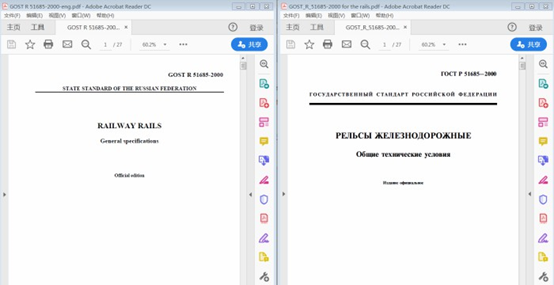
图1:对比文档实例
图1是这次要对比的两个文档的截图,是俄罗斯联邦国家标准51685-2000《铁路轨道通用技术条件件》的不同译本的扫描件。右侧是俄文原版,左侧是英文译本。
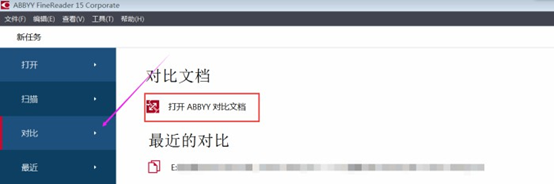
图2:启动软件
第一步:
点击程序,运行ABBYY FineReader 15 OCR文字识别软件,显示如图2所示窗口,这是软件启动后的初始窗口。点击“对比”如图2箭头所示,会显示“对比文档”和“最近的对比”两个选项。再单击“打开ABBYY对比文档”,位于在图2红框处。
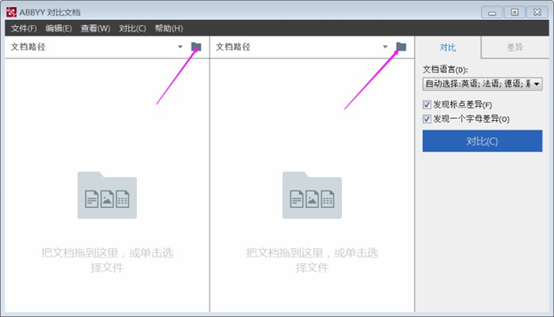
图3:ABBYY对比文档窗口
第二步:
单击“打开ABBYY对比文档”后,会显示如图3所示窗口,分别在两个文档路径里选择要对比的文档并打开,即图3紫色箭头所指图标。
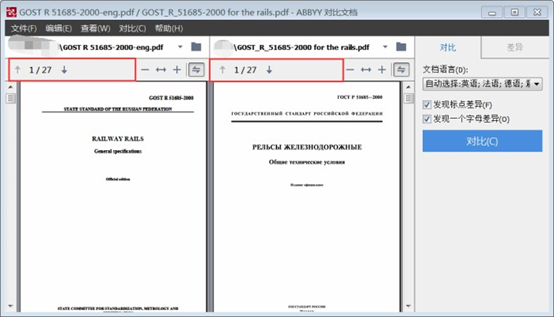
图4:载入对比文档
第三步:
分别点击打开按钮后,系统会分别加载对比的文档,图4就是加载完毕后的界面。加载时,图4的红框处为加载读条区;加载完,在读条区会显示文档的页数。后面的是缩小、适应宽度、放大、自动滚动四个阅览功能。

图5:对比文档
第四步:
开始处理对比的文档。为文档选择语言,一个是英语的、一个是俄语的,然后勾选标点和字母差异。点击对比,如图5所示。接着系统开始先后为两个文档进行处理,这需要一点时间耐心等待。
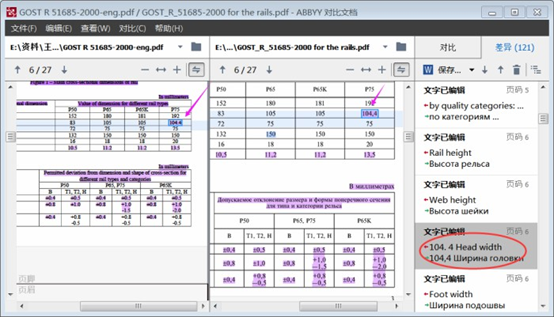
图6:查看对比结果
第五步:
最后是查看对比后的结果,如图7所示。图7中可以看到在“差异”信息栏处,共有121项差别,第六页圈中处的差异是“104.4”和“104,4”的差别。
由此可见,ABBYY FineReader这款OCR文字识别工具,在对比图片或扫描类文档时,连一个小小的标点符号的差异都能清楚的对比出来。



